Zkontrolujte výhody a provozní funkce programu Comodo Firewall
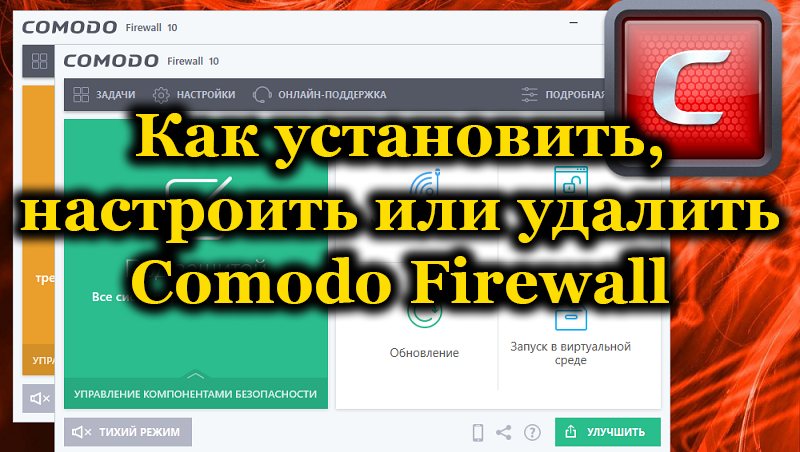
- 4563
- 851
- Gabin Sladký
Aby se zajistil bezpečný provoz internetových zdrojů, každý odpovědný uživatel nastaví na svůj firewall PC nebo Antivi -Product a vybere přijatelnou možnost ochrany před navrhovanými vývojáři. V tomto článku budeme hovořit o produktu, který úspěšně rozlišoval spolehlivost ochrany proti pozadí podobného, jmenovitě o firewallu Comodo, jeho výhodách a rozdílech, vlastnostech instalace, konfigurace a provozu.
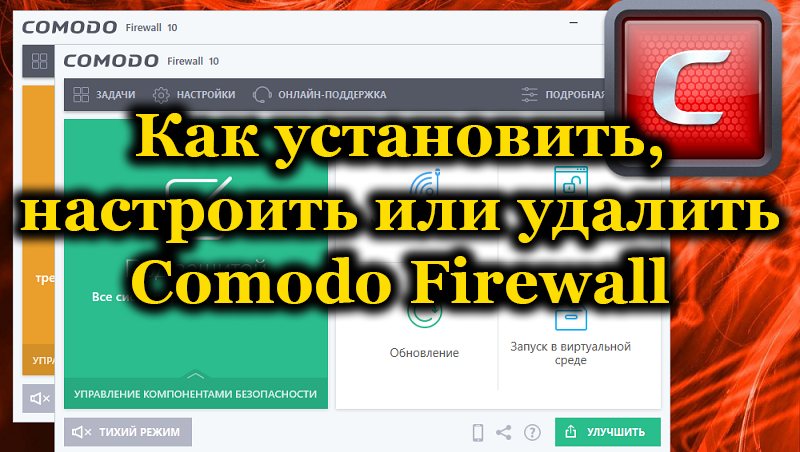
Opppospts Comodo Firewall
Základní úkol firewall je spolehlivá ochrana počítače před externími hrozbami, které jsou na internetových zdrojích mnoho. Základní a efektivní ochrana je přirozeně hlavními vlastnostmi, které dokládají popularitu produktu. Proč by přesně měl být vybrán firewall Comodo z sortimentu podobných nástrojů z hlediska kritérií pro účely a obranu v klíčových schopnostech produktu:
- Produkt slouží jako nástroj základní obrany od internetových kladiv jakékoli kategorie, včetně nových úprav virů.
- Produkt na nejvyšší úrovni implementuje možnost kontroly a skenování „pochybných“ kódů prostřednictvím speciální cloudové služby.
- Firewall Comodo Firewall má „bílé“ kódy, jejichž počet je více než patnáct milionů, což umožňuje softwaru rozpoznat neoprávněný prvek, který se snaží proniknout do systému a zablokovat ho v počáteční fázi implementace v softwaru.
- Výkonný a spolehlivý systém pro rozpoznávání a filtrování balíčků zaručuje bezpečnost blokováním připojení z pochybných adres.
- Firewall Comodo je optimalizován pro všechny verze operačních systémů, a to i pro Windows 10.
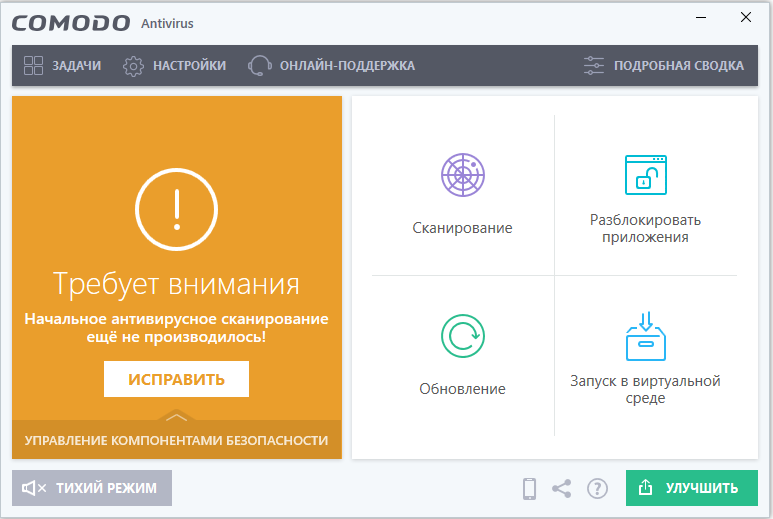
Kromě těchto schopností je výhodou produktu jeho aktivní a pravidelná aktualizace vývojářů zaměřených na vnímání a identifikaci nových „nebezpečných“ prvků, které se denně objevují v síti.
Rozdíly od ostatních firewall
Navzdory mnoha pozitivním recenzím a výhodným pozicím se mnozí přemýšlejí, proč stojí za to upřednostňovat nástroj Comodo Firewall, a ne jiné softwarové produkty. Stojí za zmínku, že firewall Comodo je velmi silnou a spolehlivou aplikací mezi volnými analogy, které nejsou nižší, pokud jde o ochranu placených verzí brány firewall od ostatních vývojářů. Pohodlí v provozu doplňuje přítomnost ruského rozhraní, které vám umožní pochopit nastavení programu sami, nastavit nastavení priority ochrany. Důležitým kritériem pro mnoho uživatelů je objem programu: Firewall, na pozadí vynikajících ochranných parametrů, má mírnou váhu a možnost jeho provozu v ekonomické spotřebě zdrojů umožňuje instalovat i na nízko -technické ukazatele. A jako verdikt ve prospěch výběru Comodo: Na rozdíl od ostatních je program upravený a nezávislý nástroj, který zdaleka není charakteristický pro firewall od ostatních vývojářů.
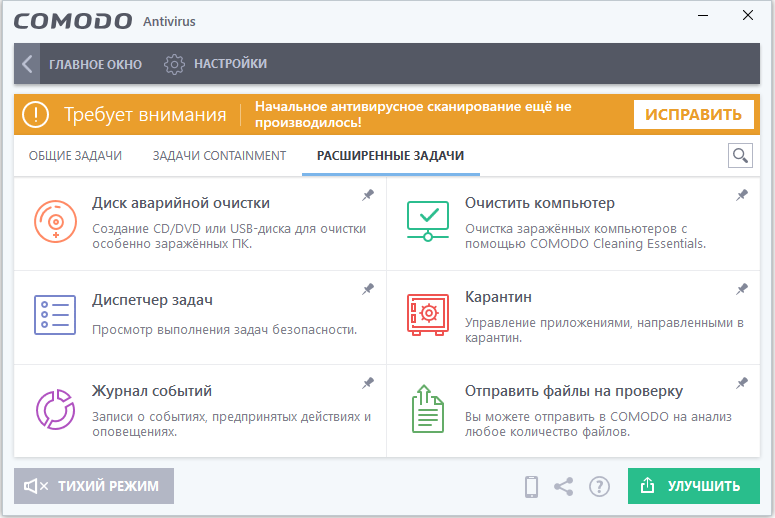
Načítání a instalace Comodo Firewall
Otázka načítání produktu téměř nikdy nezpůsobuje potíže s spotřebitelem: Firewall je zdarma a je lepší jej stáhnout z oficiálních webových stránek vývojáře. Po čekání na konec načítání produktu můžete začít instalovat, což není obtížné, ale existují některé nuance. Po dvojitém kliknutí na nahraný soubor a po několika sekundách čekání, které půjdou rozbalit aplikační soubory, se otevře okno „Master of Instalations“, kde je původně vyžadován jazyk rozhraní.
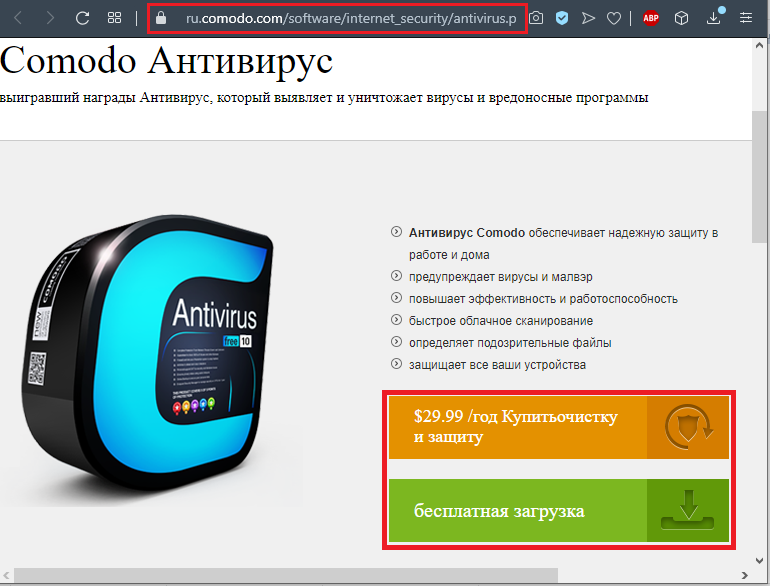
V další fázi se otevře okno, kde se jedná o výraznou pozici k anonymitě odesílání změn, které zvyšují účinnost aplikace, jakož i na možnost cloudové analýzy aplikačních dat. Zde může uživatel podle svého uvážení nastavit boxy nebo je odstranit: Tyto parametry se nebudou nijak zobrazovat k účinnosti aplikace. Důležité je vstup do nabídky „Referenční instalace“, do které bude uživatel schopen aktivovat komponenty nezbytné pro práci:
- Na kartě „Možnosti instalace“ je nutné opustit krabici pouze naproti prvku „Instalace Comodo Firewall“.
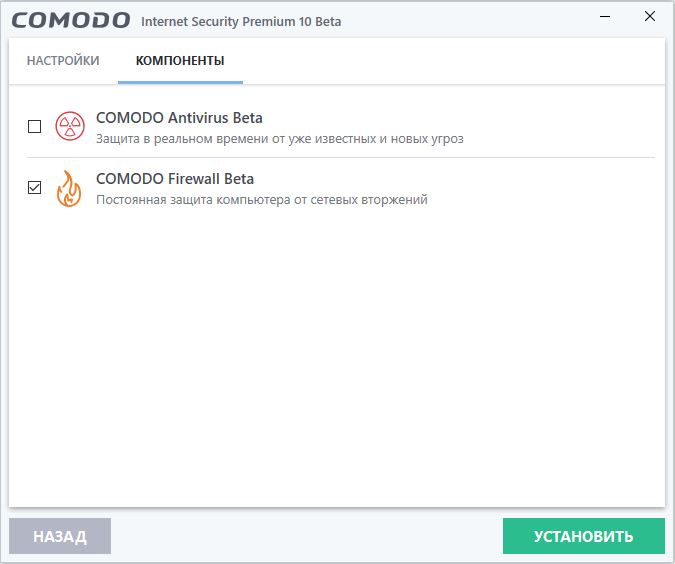
- V nabídce „Možnosti konfigurace“ pro aktivaci pozice „neuvádí upozornění vyžadující rozhodování -uživatel zabezpečení“.
- V bodě „Umístění souboru“ vyberte preferovanou lokalizaci instalačních součástí programu.
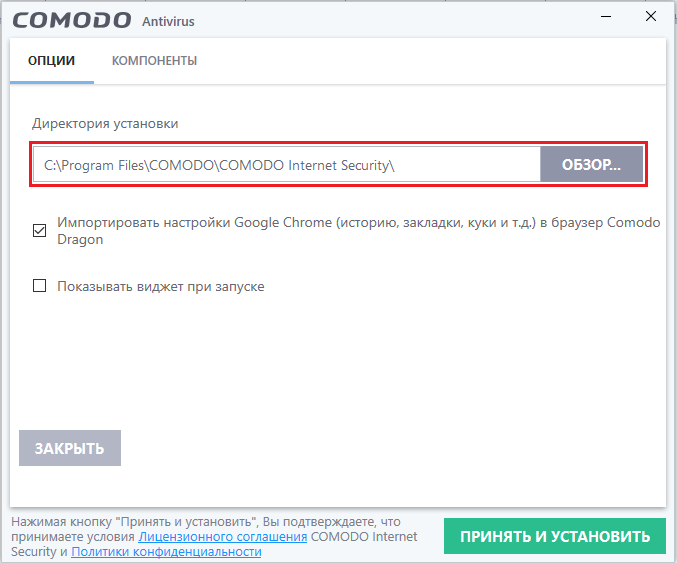
Po manipulacích je nutné vrátit se pomocí tlačítka „Zpětně“ do výchozího instalačního okna, kde pokračovat v instalaci, stisknutím „dopředu“. V dalším okně program navrhne nainstalovat komponenty Yandexu, což není povinné, a přejít do závěrečné fáze instalace stisknutím příkazu „Instalace“.
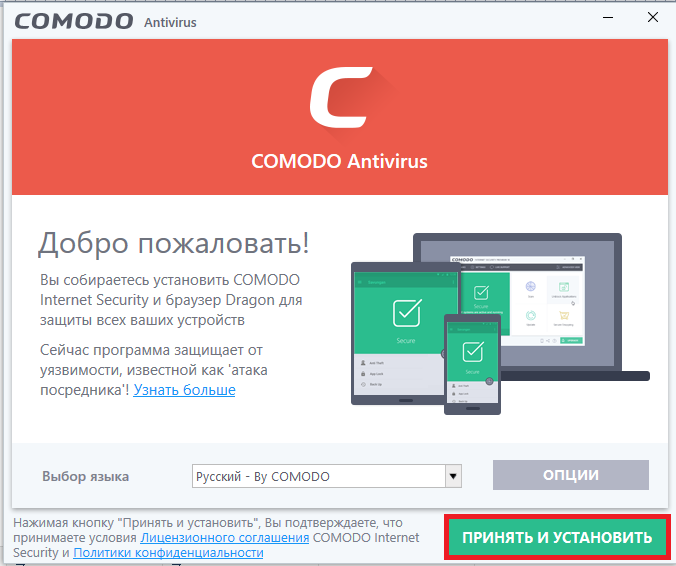
Po dokončení instalace se firewall spustí automaticky a požádá o restartování počítače, které musí být provedeno pro spuštění programu.
Počáteční nastavení
Program vyžaduje povinné primární nastavení, které musí být provedeno po restartu PC. Po restartování uvidíte okno programu na obrazovce s oznámením „ochrany“ označující aplikaci aplikace, stejně jako webové stránky výrobce se otevře.
Pak si musíte vybrat úroveň ochrany mezi navrhovaným programem. Nejvyšší parametry důvěrnosti jsou pozice „Jsem na veřejném místě“, která se doporučuje zvolit zajištění bezpečnosti PC. Když program funguje, uživatel obdrží zprávy, ve kterých program signalizuje pokus o spojení s konkrétním prohlížečem, webem nebo jiným objektem, kde můžete připojení potvrdit nebo jej odmítnout pro blokování, v závislosti na situaci:
- Pokud se program pokusí spojit s dobře známým uživatelem prvku nebo webem, stojí za to „vyřešit operaci“.
- Pokud firewall požaduje povolení k propojení s komponentou „nepochopitelnou“, která je nepochopitelná i po vyhledávání informací o síti, pak je lepší tento proces zablokovat.
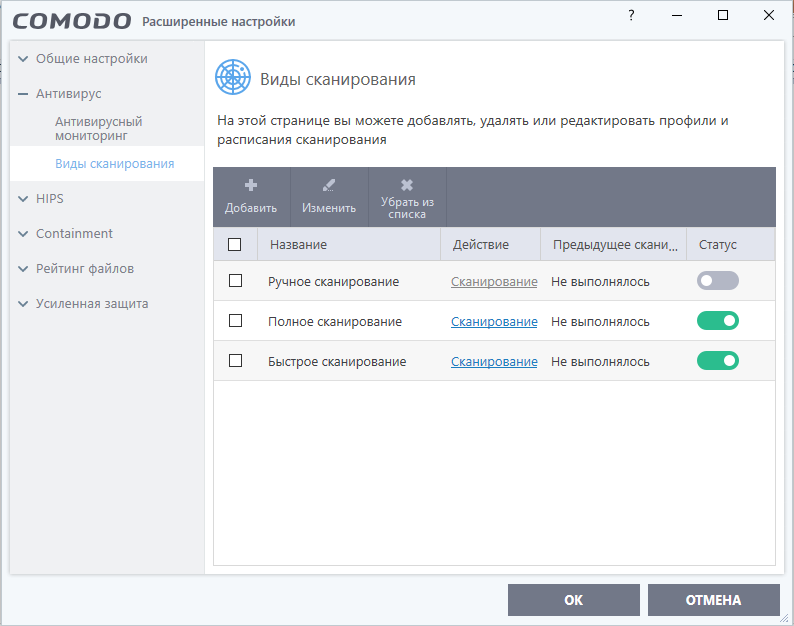
Pak budete muset nakonfigurovat správné fungování firewallu Comodo:
- Otevřete hlavní nabídku Comodo stisknutím pravého tlačítka myši na aktivním okně programu a vyberte ze seznamu Drop -down "Open".
- V hlavním okně nabídkou „Úkoly“ je nutné program aktualizovat na nejnovější verzi.
- Ve stejném okně můžete začít skenovat počítač a identifikovat skutečná nebo potenciální nebezpečí pro PC.
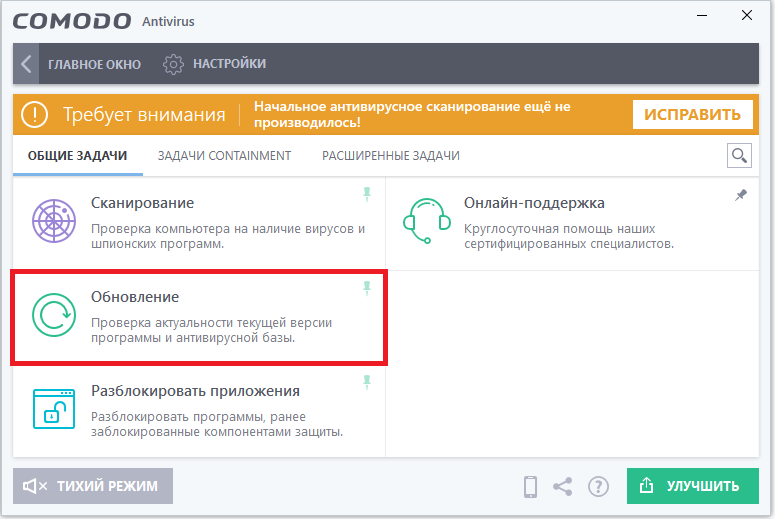
Nebude bolí nakonfigurovat komponentu „spuštění ve virtuálním prostředí“, která bude putovat uživatelem na „pochybných“ stránkách, bez strachu o infekci. Chcete -li to provést, budete muset kliknout na tuto funkci, vybrat a spustit aplikaci nebo web, který vyžaduje vstup do virtuálního, izolovaného režimu, vytvořte zkratku pro vstup do tohoto prostředí na ploše, což odstraní potřebu pravidelného vstupu parametry s údajným častým používáním konkrétních „pochybných“ aplikací. Tlačítko umístěné v horním, levém rohu hlavního okna umožňuje přepínat mezi úkoly, ovládat stav ochrany a počtem připojení, ovládat možnosti aplikace a regulovat sekundární nastavení, která mohou být relevantní v konkrétní fázi provozu PC.
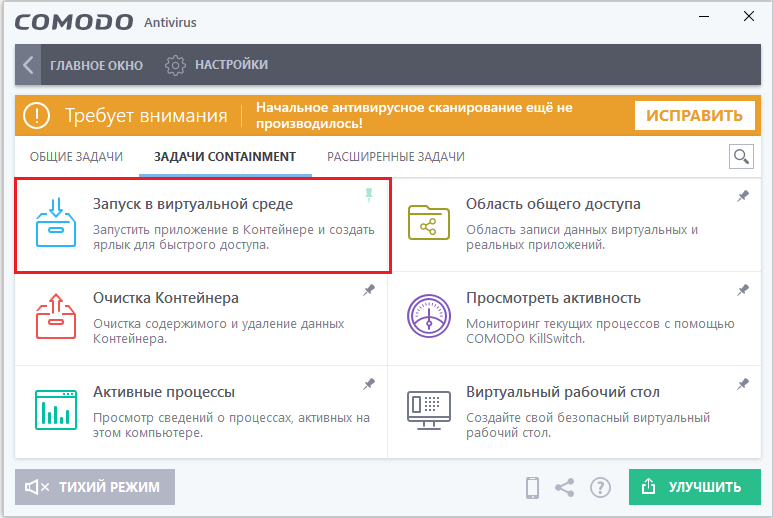
Další nastavení
Po nakonfigurování hlavního fungování firewallu Comodo s povinnou aktualizací, skenováním, s instalací úrovně zabezpečení, program ve výchozím nastavení chrání operační systém před hrozbami. Tato nastavení stačí pro správné fungování brány firewall, ale během provozu se požadavky uživatelů mohou zvýšit, což vede k potřebě analyzovat další nastavení. Například určité nepohodlí při provozu aplikace poskytuje podporu zvuku Firewall: Zvuk lze odpojit v nabídce „Obecné nastavení“ v položce „rozhraní“. Tam můžete také odstranit program z úkolů programu s zapnutím každého počítače a některé podobné body, které neovlivňují fungování softwaru.
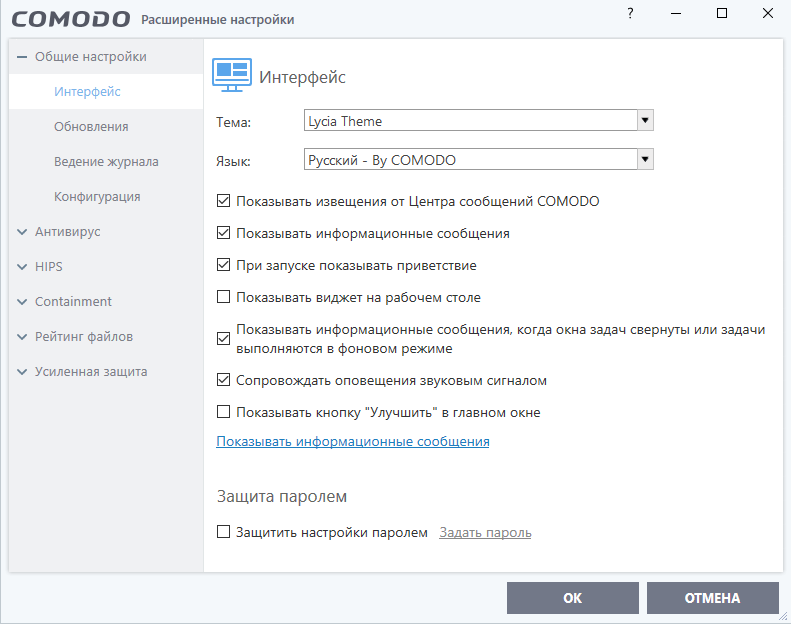
Doporučuje se nakonfigurovat nástroj HIPS, který je zodpovědný za prevenci penetrace. Pokud je program nainstalován na počítači s nízkým výkonem, v nastavení přístroje musíte vybrat položku „Přizpůsobit provozní režim pro nízké zdroje systému“ nebo vytvořit režim ekonomické spotřeby zdrojů. Funkce „obsahového filtru“ umožňuje blokovat nebo zahrnout do povolených konkrétních webů. Tento okamžik je relevantní během provozu počítače několika uživateli: umožňuje vám blokovat přístup dětí k určitému obsahu nebo zakázat načítání zjevně „nebezpečných“ webů. Na kartě brány firewall je k dispozici také nastavení frekvence vzhledu zpráv, aktivace filtru provozu IPv6 a blokování z falšovaného ARP a možnost vytváření pravidel pro aplikace. Lze nainstalovat, upravit nebo smazat, relevantní pro konkrétní aplikaci.
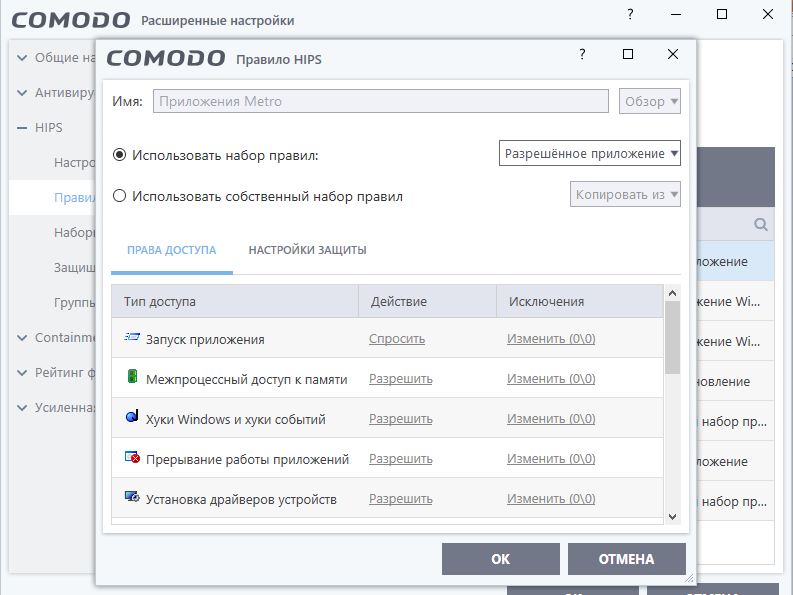
Pokud jde o přesnější a podrobnější nastavení programu, každý uživatel je bude moci prostudovat výběrem v nastavení aplikace „Učení Regim“ - to vám umožní důkladně porozumět nuancím a funkcím ochranného programu. Pokud není touha studovat, vyberte „bezpečný režim“, který zahrnuje provoz programu ve standardním režimu, se zárukou hodné úrovně obrany stanovené vývojáři.
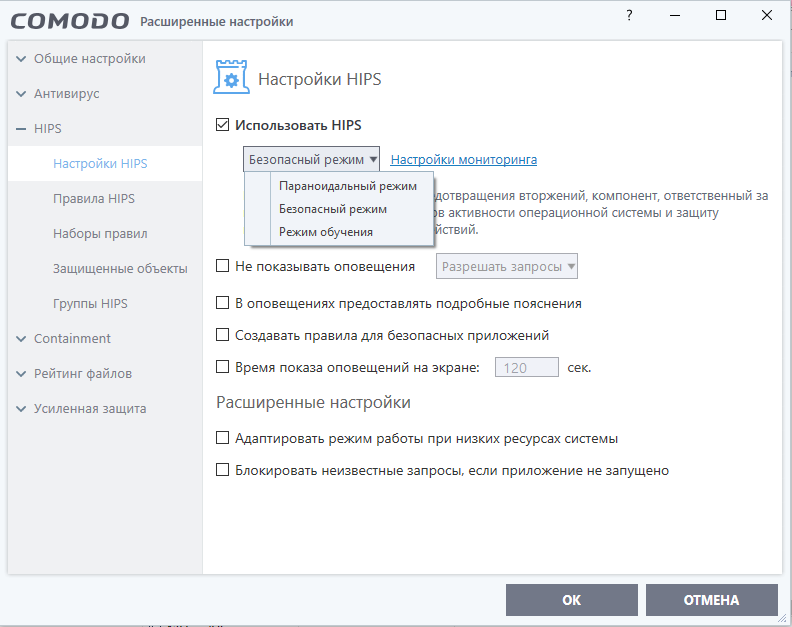
Odstranění programu
Možná budete muset úplně odstranit firewall Comodo. Lze jej odstranit podobně jako jiné programy a aplikace, přes vchod přes nabídku Start do „Ovládacího panelu“, kde budete muset přejít na „Programy a komponenty“: Najděte software v seznamu softwaru, vyberte jej a klikněte "Vymazat". Poté budete muset potvrdit odstranění stisknutím tlačítka „Ano“ nebo ANO, souhlaste s žádostí o Deinstal a restartujte počítač, aby vstoupil v platnost. Tato možnost ne vždy přináší stoprocentní výsledek, protože po odstranění stopy aplikace v systému mohou zůstat.
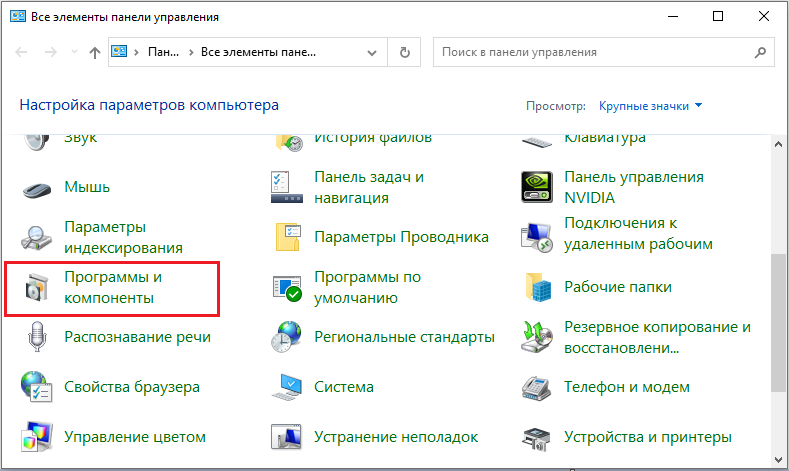
Jako alternativu, efektivnější možnost, můžete použít zdroje speciálních programů, například Ccleanner, odinstaller nebo podobné jim. Po provedení manipulací je nutné znovu načíst počítač a následuje eliminace zbývajícího brány firewall „ocasy“. Účinný program by měl být smazán například již zmíněný nástroj CCCLEANNER. Chcete -li deinstalovat stopy, musíte začít Ccleanner, přejít na „čištění“, najít aplikaci v registru, spustit proces „analýzy“ a na konci operace klikněte na příkaz „Clean“. Poté bude celý obsah programu o sto procent odstraněno z PC.
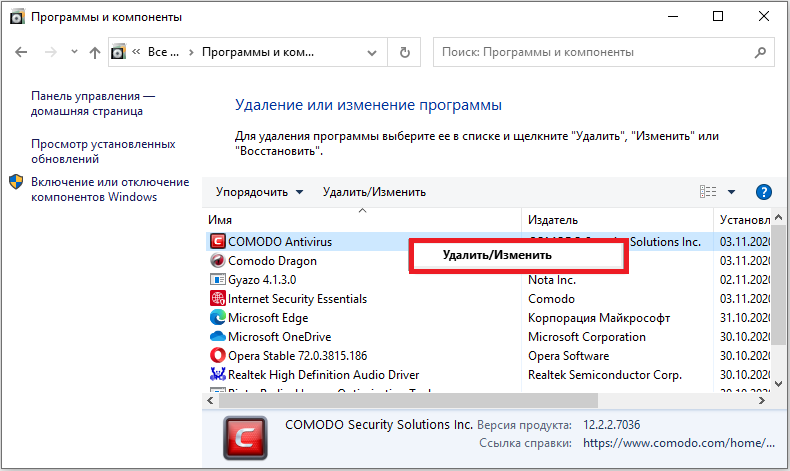
Shrnutí
Firewall Comodo je efektivní program, který je vývojáři neustále doplňován podle inovativních potřeb k ochraně počítačových zařízení domácí i firemní práce. Jedinou překážkou používání softwaru je velmi staré počítačové vybavení s neuspokojivou technickou základnou, ale takové případy v moderní době jsou velmi vzácné.
Načíst, nainstalovat, používat a zažít sílu Aktivní a spolehlivá ochrana aplikace: Bezplatný firewall Comodo je jedním z nejlepších ve své třídě.
- « Oprava chyby aktualizace 0x800705b4 ve Windows
- Spuštění dvou Skype na jednom počítači, jak to udělat »

